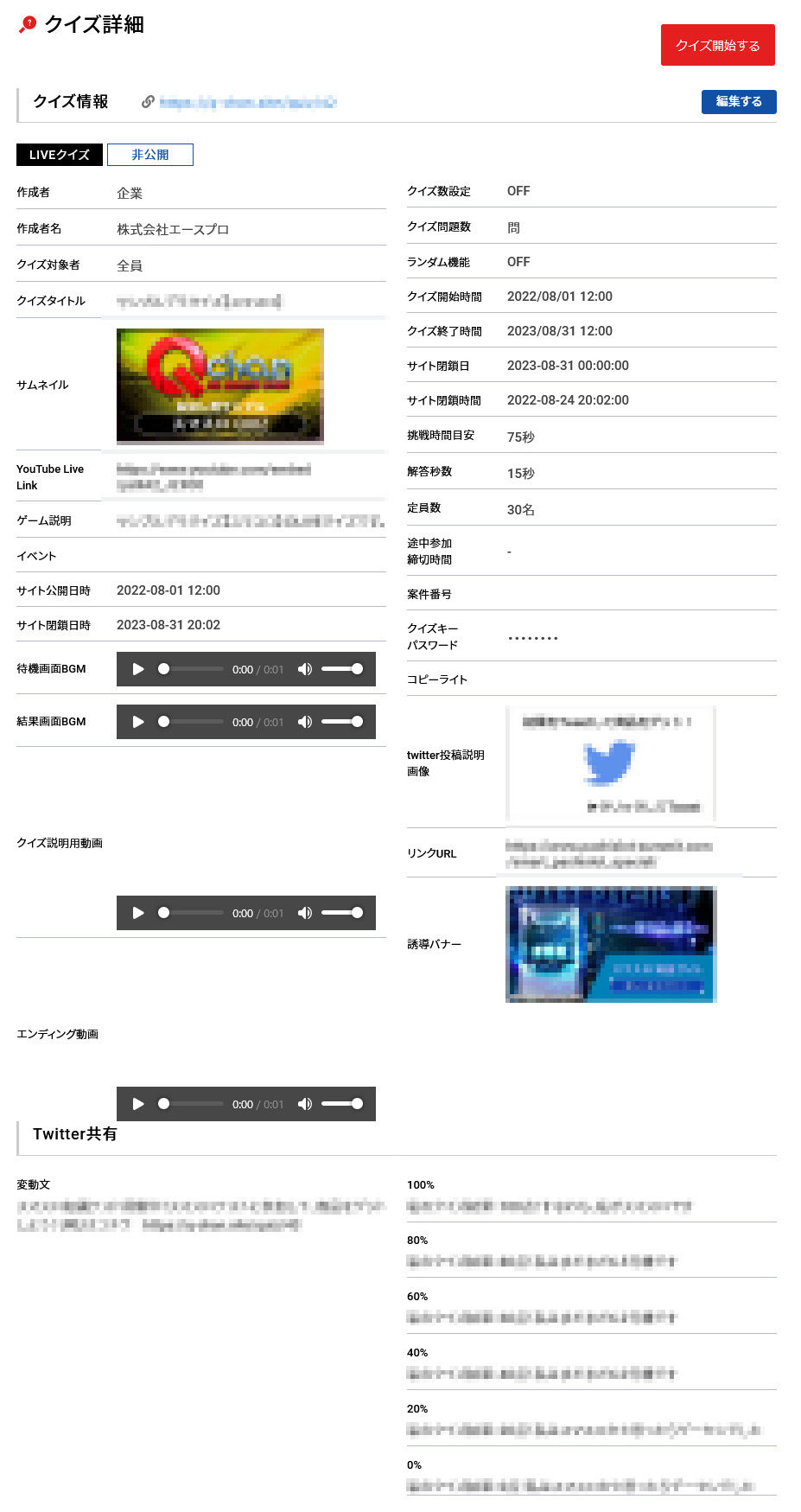
①クイズ情報
クイズ詳細ではクイズに関する細かい内容を確認できます。
クイズ情報では、そのクイズにおける設定全般を確認することができます。
|URL

すべてのクイズにはURLがあり、ステータスがどのような状態でも直リンクによって遊ぶことができます。
|属性とステータス

- 上記左のアイコンでどのクイズに属しているのかがわかります(LIVEクイズ、対戦クイズ、ドリルクイズ)。
- 上記右のアイコンは現在のステータス(公開中、非公開、問題未登録)を表しています。
|設定内容
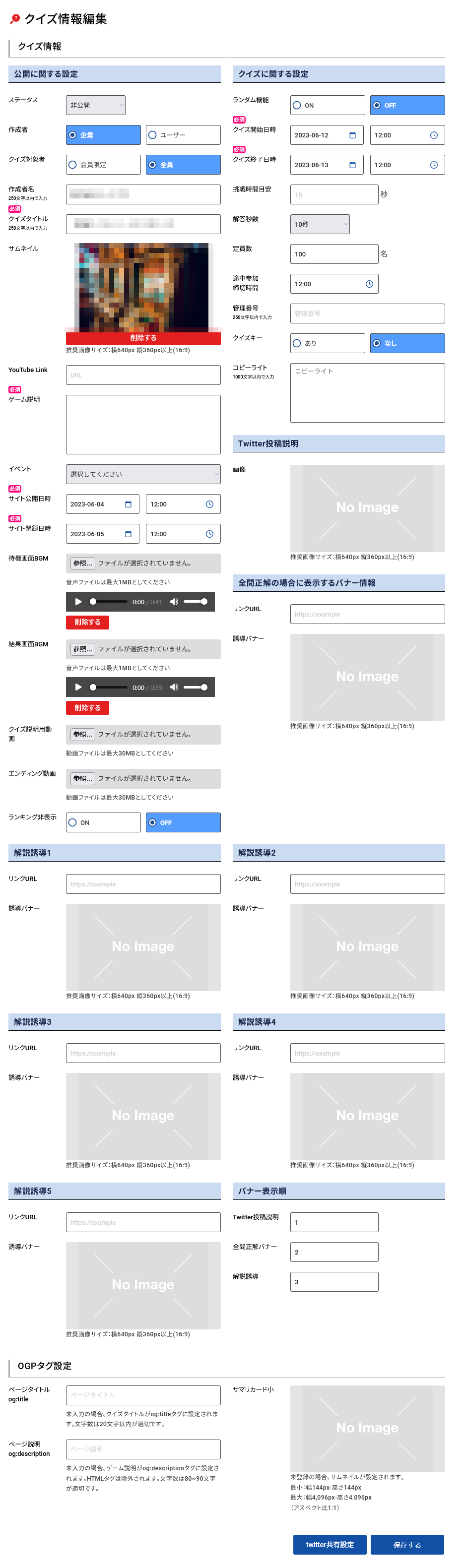
- 必須マークのある項目はすべて埋めなければ、保存できません。必須項目はすべて埋めてから保存をしてください。
∟公開に関する設定
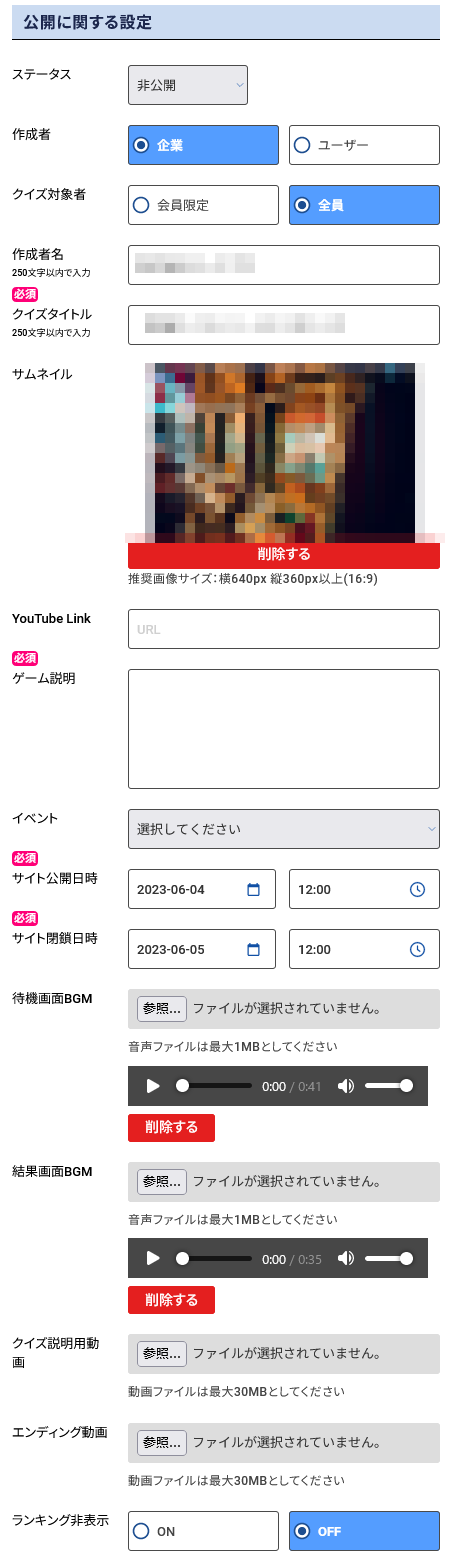
- 作成者・・・・・・・・・・企業orユーザーのどちらかです。(どちらの立場で作成したクイズか判別します)
- 作成者名(作成企業名)・・対象の名前が入ります。
- クイズ対象者・・・・・・・会員限定or全員のどちらかです。
- クイズタイトル・・・・・・クイズのタイトルです。
- サムネイル・・・・・・・・クイズで使うサムネイルです。
- YouTube Live Link ・・・・クイズ画面でのYouTube Live配信をする際、YouTube Liveの埋め込みコードからsrc属性をペーストします。詳しくは下記の記事をご覧ください。
- ゲーム説明・・・・・・・・クイズの説明をします。
- イベント・・・・・・・・・公式クイズに載せるときに使用します。
- サイト公開日時・・・・・・サイトに公開する日時です。
- サイト閉鎖日時・・・・・・サイトから非公開になる日時です。
- 待機画面BGM・・・・・・・待機画面のとき流れるBGMです。(下記ユーザー画面参照)
- 結果画面BGM・・・・・・・結果発表のときに流れるBGMです。(下記ユーザー画面参照)


- クイズ説明用動画・・・待機画面からクイズ一問目開始の間に流れる動画です。
- エンディング動画・・・クイズの最終設問と結果画面の間に流れる動画です。
- ランキング非表示・・・・・クイズ結果画面でのランキングの表示非表示を選択します。
∟クイズに関する設定
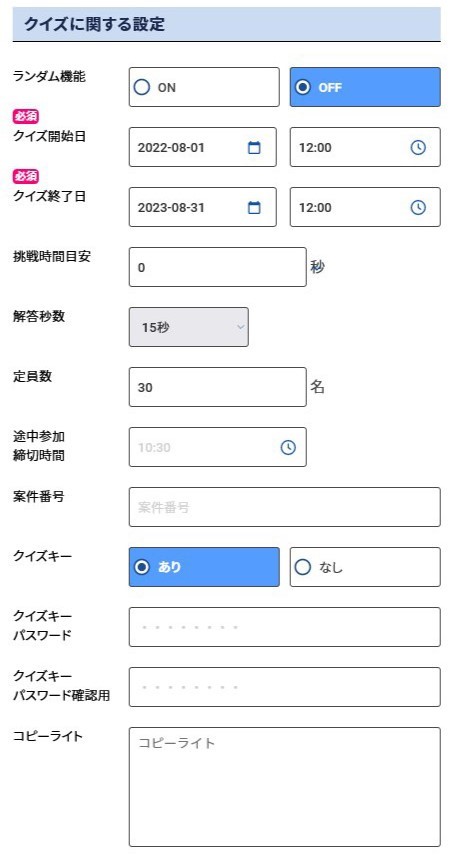
- ランダム機能・・・・・・・出題するクイズの順番をランダムにします。
- クイズ数設定・・・・・・・クイズの問題数を設定する、しないです。(ランダム機能ONで表示されます)
- クイズ問題数・・・・・・・クイズ数を指定できます。(クイズ数設定ONで表示されます)
- クイズ開始日・・・・・・待機画面に入場できる日時です。
- クイズ終了日・・・・・・待機画面へ入場できなくなる日時です。(「ご参加いただきありがとうございました」に変わります)
- 挑戦時間目安・・・・・・・クイズ開始から終了までの目安時間です。
- 解答秒数・・・・・・・・・設問一つを解答する制限時間です。
- 定員数・・・・・・・・・・クイズに入場できる最大人数です。
- 途中参加締切時間・・・・・途中から参加できる締め切り時間です。設定なしの場合は途中参加できません。時間のみ対象に締め切ります(日付は参照しません)。
- 案件番号・・・・・・・・・DMM様が使用するクイズに対する管理番号です。
- クイズキー・・・・・・・・クイズに鍵を掛けるか、掛けないかです。
- クイズキーパスワード・・・クイズへ鍵をかけた場合、入場するためのパスワードを設定します。
- コピーライト・・・・・・・クイズに使用した著作物のコピーライトを記載します。
∟Twitter投稿説明
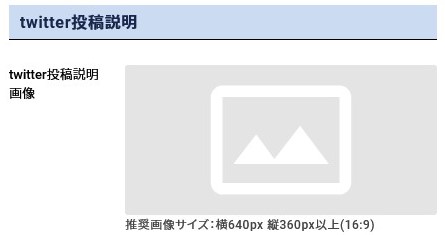
Twitter投稿説明・・・Twitterに投稿を促すバナー画像を設定します。結果画面にて画像を押すとTwitterの投稿画面に移動します。
∟全問正解の場合に表示するバナー情報
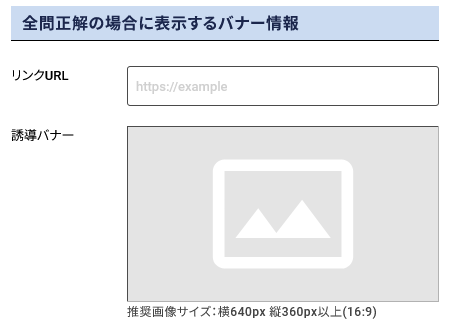
クイズに全問正解した場合のみ表示するバナーです。
- リンクURL・・・外部サイトへ誘導する場合、リンク用のURLをこちらに入力します。
- 誘導バナー・・・解説用のサイトへ誘導する場合のURLへ移動するための誘導用バナーの画像を設定します。
∟解説誘導
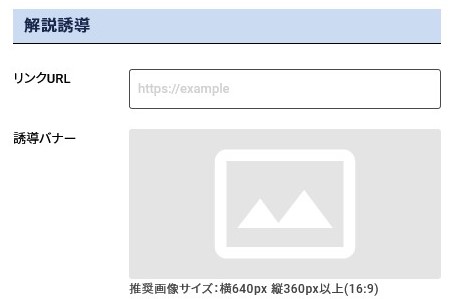
- リンクURL・・・解説用の外部サイトへ誘導する場合、リンク用のURLをこちらに入力します。
- 誘導バナー・・・解説用のサイトへ誘導する場合のURLへ移動するための誘導用バナーの画像を設定します。
※解説誘導バナーは最大5つ作成することが可能です
∟バナー表示順
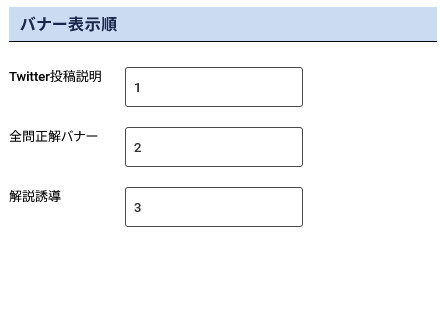
- Twitter投稿説明
- 全問正解バナー
- 解説誘導
上記3項目の順番を指定することができます。
1から順に表示されます。
∟OGPタグ設定
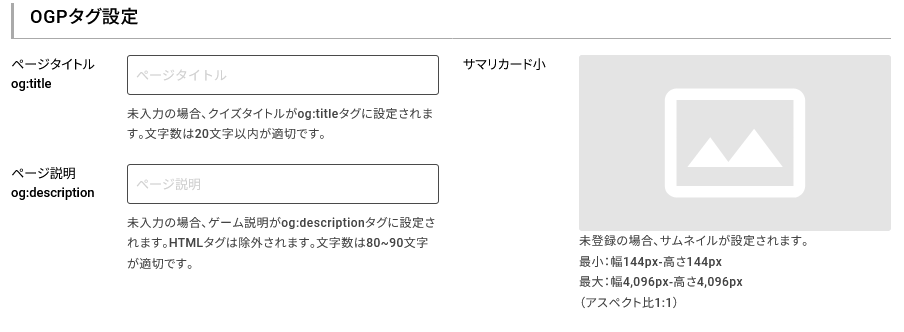
TwitterなどのSNS上でURLが共有された際に、設定した「タイトル」「説明」「サマリカード」を表示します。
- ページタイトル・・・タイトルを設定します。
- ページ説明・・・・・概要を入力します。
- サマリカード・・・・表示したい画像を設定します。
クイズの作成に必須な情報を入力し終えたら右下の「保存する」を押してクイズの設定を完了します。
|クイズ新規作成の完了

クイズの設定を保存すると上記の作成確認画像が表示されます。
再度「保存する」を押してクイズを作成します。
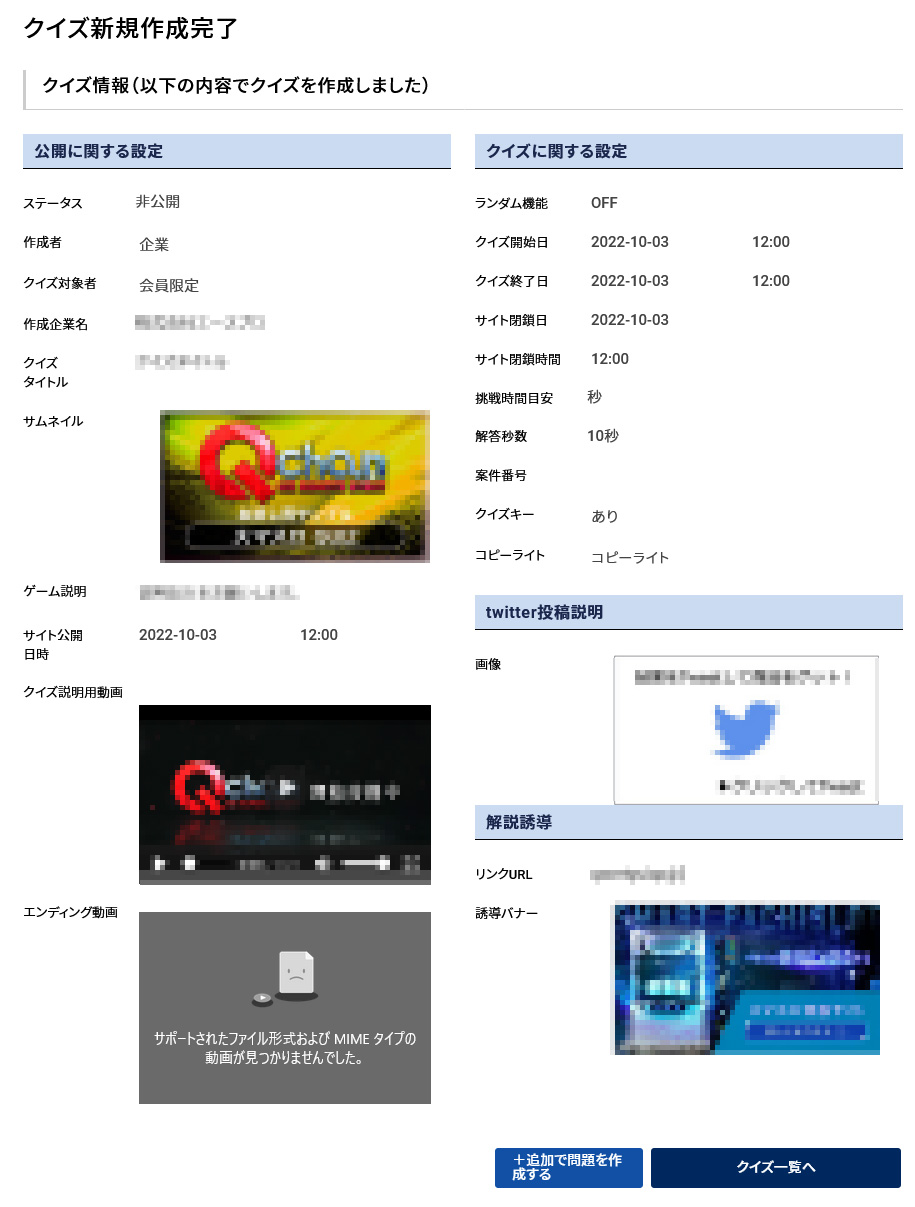
確認画面を過ぎると上記の新規作成完了の画面が現れます。

すぐに問題を作成する場合は「+追加で問題を作成する」を選択肢し、

クイズの一覧へ戻る場合は「クイズ一覧へ」を選択します。
|Twitter共有設定
クイズの新規作成が完了後にクイズ情報を編集すると下部の「保存する」ボタンの左に「Twitter共有設定」ボタンが表示されます。
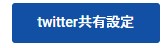
「Twitter共有設定」ボタンを押すとTwitterの共有設定ができます。
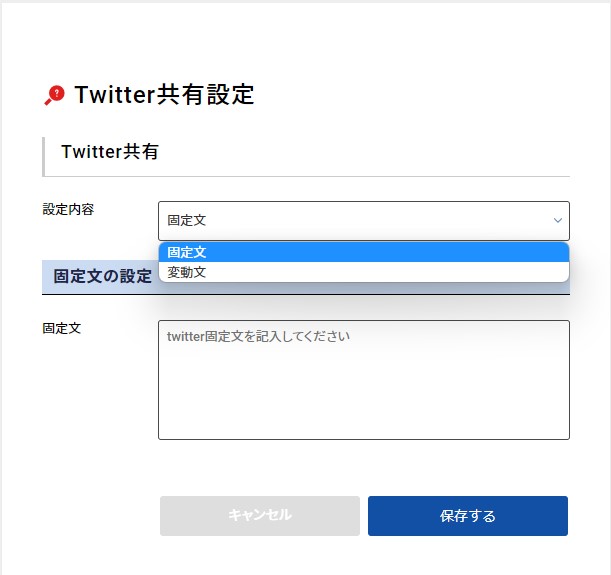
まず、Twitterに共有する文章を固定文にするか変動分にするか設定します。
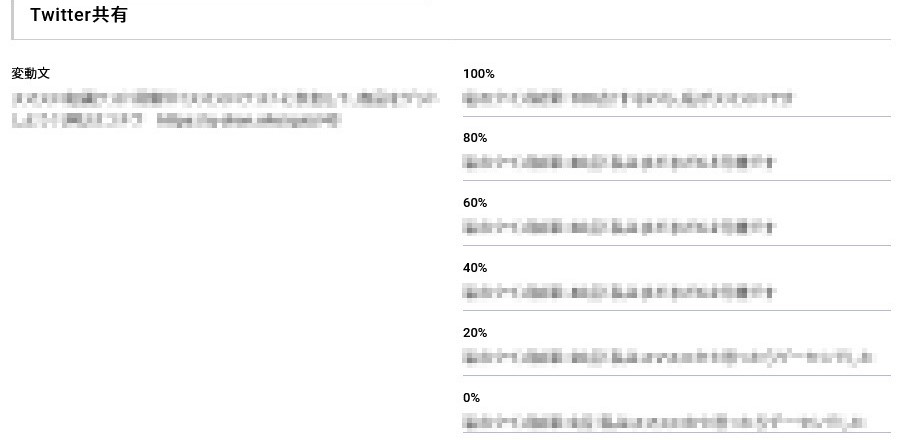
固定文では決まった文言がTwitter投稿時に表示されます。
変動文では固定文と同様に決まった文言を表示でき、かつ、クイズの正解率から追加で表示する文言が変わります。
上記画像の場合、100%、80%、60%、40%、20%、0%と表示される文言が変化します。
設定内容を決定したら文章を記入して「保存する」を押して内容を保存します。
クイズの作成に必須な情報を入力し終えたら右下の「保存する」を押してクイズの設定を完了します。
②クイズ問題
作成したクイズを一覧で詳細に見ることができます。
新しく問題を作成する場合は、

上記の問題追加をクリックし、クイズ作成画面へ移動してください。
詳しくは下記の記事をご覧ください。



